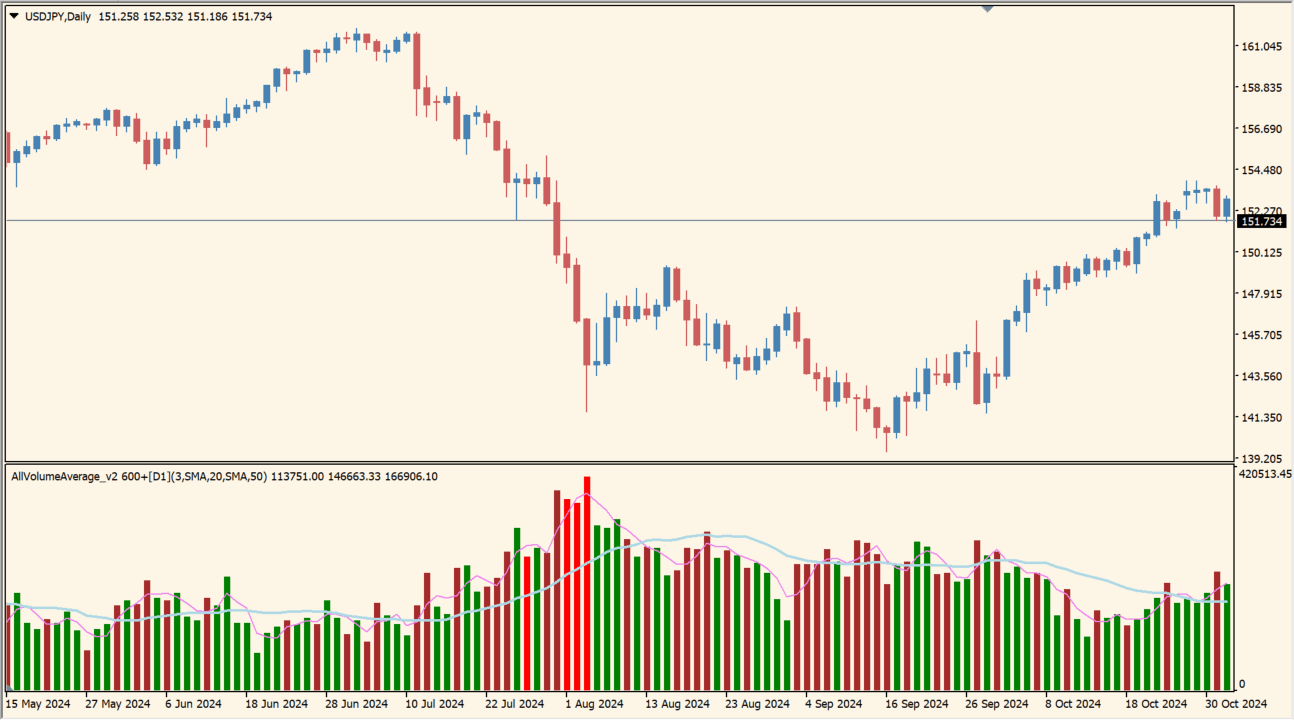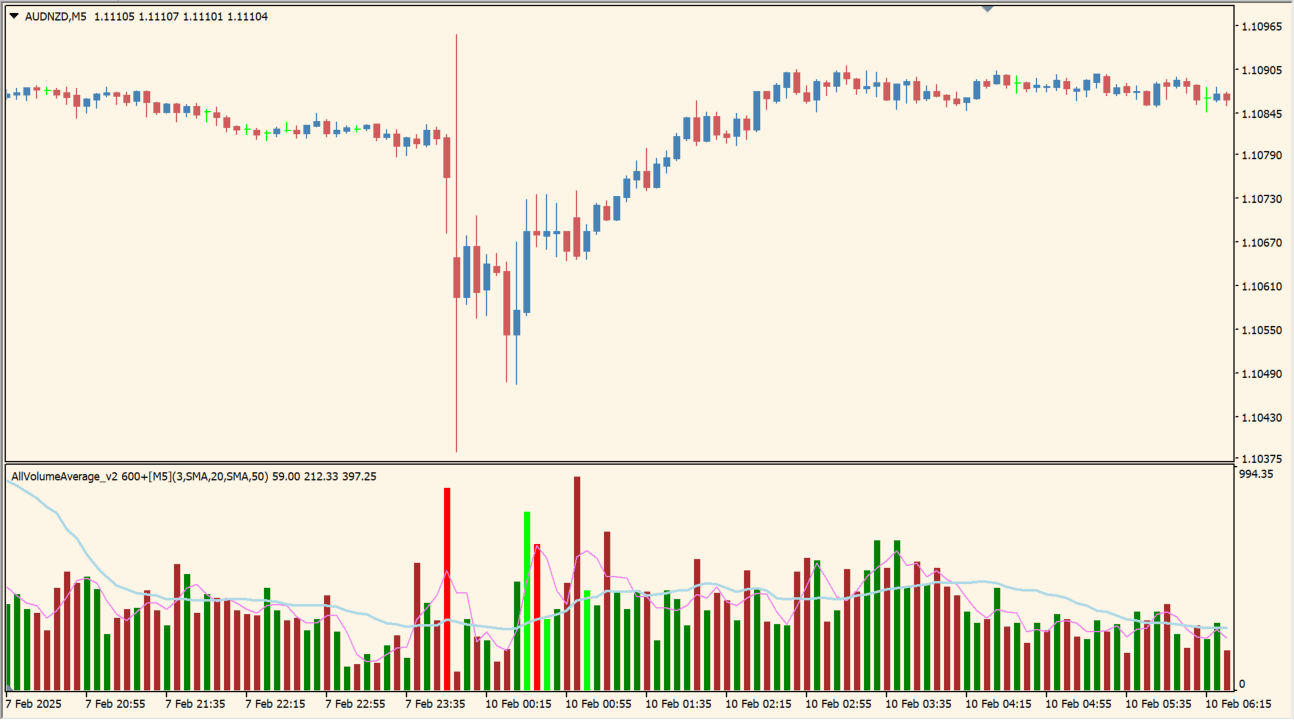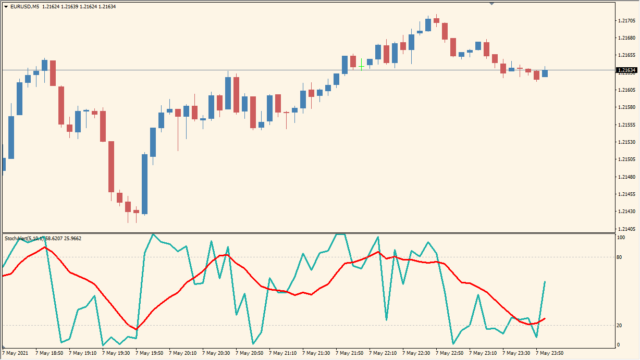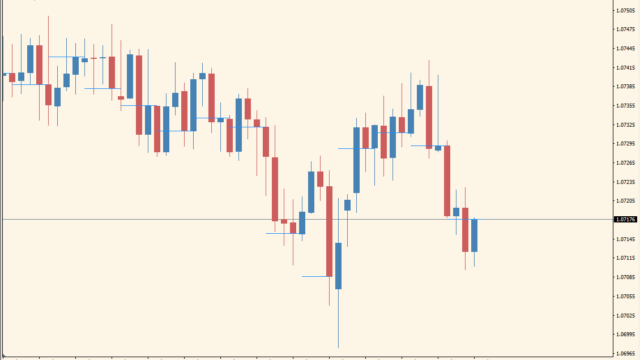サインなし 移動平均線系
ファイル形式 .mq4
サブチャートにボリュームと移動平均線を2本表示してくれるインジケーターです。
ボリュームは株で言う出来高のような指標で、大きなボリュームがでると、そこが大きなトレンドの起点になることが多いです。
AllVolumeAverage_v2 600+インジケーターの利用方法
ボリュームの見かたですが、グラフの長さを伴ったトレンドは反転しにくいのでその方向へ順張り、グラフが短い時はレンジ気味なのでエントリーしないように気をつけるといった使い方が一般的です。
しかし、AllVolumeAverage_v2 600+については、ボリュームのサイズよりも、グラフの色が明るく変わったところを目印にしてトレンドの起点を狙う使い方のほうがうまく動作しそうです。
表示されている移動平均線は正直そこまで役に立ちませんが、ボリュームの色が変わった箇所での反転精度はなかなか良く、マルチタイムフレームで上位足のボリューム計算もできるので、使い勝手は悪くないインジケーターです。

MT4のパラメータ設定
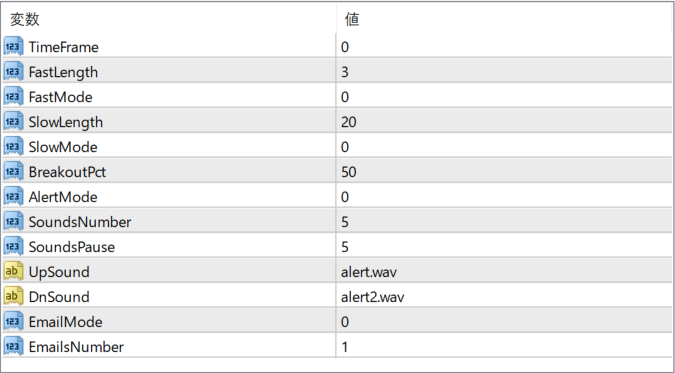
TimeFrame: インジケーターが適用される時間足(0はデフォルトの時間足を使用)
FastMode: 数値を増やすとボリュームの色が変わるタイミングが変わります
FastLength: 高速移動平均の期間設定
SlowMode: ボリュームの色が変わるタイミングが変わります
SlowLength: 低速移動平均の期間設定
BreakoutPct: ブレイクアウトの閾値(%単位)
AlertMode: アラート機能のオン/オフ設定(0はオフ、1はオン)
SoundsNumber: アラート音の回数
SoundsPause: アラート音の間隔(秒)
UpSound: 上昇トレンドのアラート音ファイル
DnSound: 下降トレンドのアラート音ファイル
EmailMode: メール通知機能のオン/オフ設定(0はオフ、1はオン)
EmailsNumber: 送信するメールの回数

インジケーターをMT4にインストールする方法
①インジケーターをダウンロードするとzipファイルでPCに保存されますので、そのフォルダを右クリックしてファイルを『展開』しておきます。
②フォルダの中に『mq4ファイル』または『ex4ファイル』がはいっていることを確認します。
③MT4を開いて、画面上部の『ファイル』→『データフォルダを開く』→『MQL4』→『Indicators』フォルダに②のファイルをいれます。(この時必ずフォルダからファイルをだして、ファイル単体でいれてください。)
④MT4を再起動すればMT4のナビゲータウィンドウに追加したインジケーターが表示されているので、チャートに適用すれば完了です。